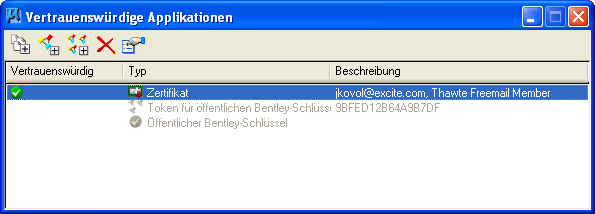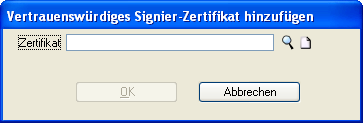So fügen Sie ein Zertifikat hinzu, das eine mit Rechten kompatible Applikation kennzeichnet
-
Wählen Sie .
Das Dialogfeld "Vertrauenswürdige Applikationen" wird geöffnet.
-
Wählen Sie das Zertifikat bzw. die Zertifikate aus,
die MicroStation verwenden sollte, um mit Rechten kompatible Applikationen in einer geschützten Datei zu erkennen.
-
Klicken Sie auf das Symbol "Vertrauenswürdiges Signier-Zertifikat hinzufügen".
Das Dialogfeld "Vertrauenswürdiges Signier-Zertifikat hinzufügen" wird geöffnet.
- Führen Sie eine der folgenden Aktionen aus:
- (Optional) Geben Sie ein Datum ein, an dem das Zertifikat abläuft.
-
Klicken Sie auf OK.
Ein mit Rechten kompatibles Zertifikat wird der Datei hinzugefügt.